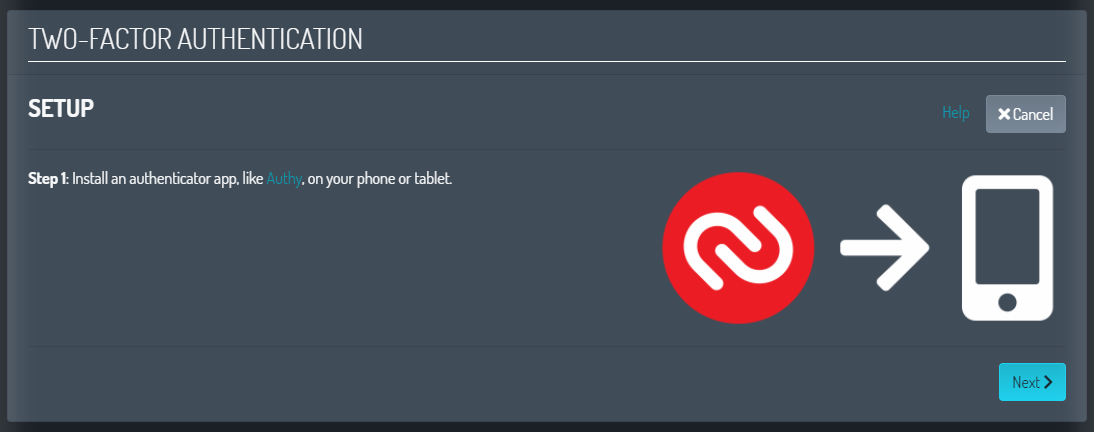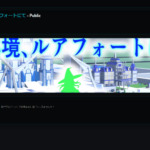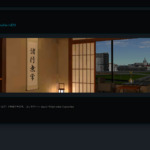この現代でアカウントを安全に保つために必要です。
認証アプリを使用して2段階認証を設定すると、パスワードが漏洩してもワンタイムパスワードがない限りアカウントにログインできなくなります。
Eメールによる2段階認証が段階的に強制されます
2022/10/14以降、認証アプリを使用して2段階認証を設定していないアカウントに対し、段階的にEメールによる2段階認証が強制されるようになります。
アカウントから締め出されることを防ぐために、登録メールアドレスが常に最新で受信可能であることを確認してください。
なお、認証アプリを使用して2段階認証を設定しているアカウントは対象外とされています。
それでもEメールによるログインの承認を求められることはあるため、登録メールアドレスは今一度ご確認をお願いいたします。
また、VRChat SDKでも2段階認証が強制されるようになりました。
2023/3/17以降、VRChat SDKでのログインでもEメールによる2段階認証が強制されるようになります。
これまでは、VRChat SDKでのログインではEメールによる2段階認証は適用されていませんでした。
認証アプリによる2段階認証の設定、最新のVRChat SDKへのアップデート、またはその両方を行う必要があります。
2023/5/3の改修で、VRChat SDKをアップデートしなくても2段階認証が行えるようになりました。

2段階認証は特効薬ではありません
【追記】2022/11/27
2段階認証はセキュリティの強化に役立ちますが、特効薬ではありません。
最近、あるMMORPGにおいて、フィッシングサイトにユーザー名とパスワード、ワンタイムパスワードを入力してしまったためにアカウントを乗っ取られた事例がありました。
不審なリンクにアクセスしないようにしてください。必ず公式サイトのページにログインしてください。ドメインがvrchat.comであることを確認してください。
パスワードマネージャーを使用すると、URLを確認した上でオートフィルするので便利です。
事前に知っておくべきこと
認証アプリを使用して2段階認証を設定する前に、知っておくべきことがあります。
- いったん設定すると、VRChatにログインするにはパスワードに加えワンタイムパスワードが必要です。
- 端末が故障した場合に備え、リカバリーコードが発行されます。安全に保存してください。
- 端末が故障し、リカバリーコードも紛失した場合はアカウントを永久に失う恐れがあります。
上記の注意事項を確認の上、次に進んでください。
VRChatでの設定方法
VRChatで設定するには、次の手順に従います。
公式ドキュメントはこちらにあります。

VRChatアカウントにログイン
SDKをダウンロードしたときのように、ブラウザ(https://vrchat.com/home)でVRChatアカウントにログインします。
ログインしたら、左上のProfileをクリックします。
ログイン後、左上のVRChatロゴ右側にある歯車アイコンをクリックします。
画面下にスクロールし、Two-Factor AuthenticationのEnableをクリックします。
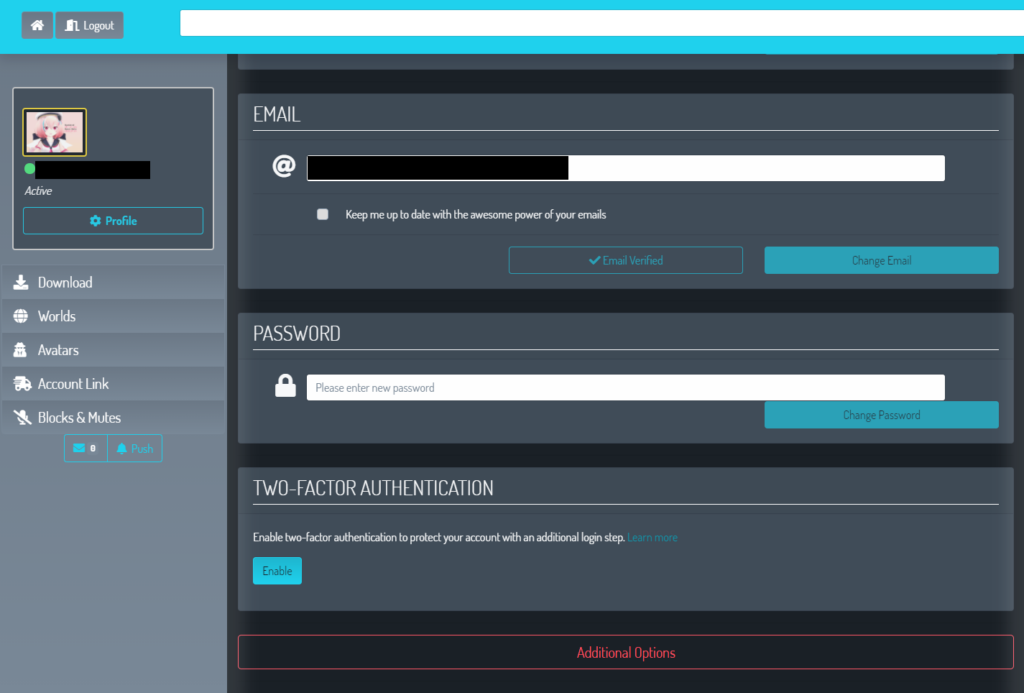
スマートフォンまたはタブレットにアプリをインストール
スマートフォンもしくはタブレットに2段階認証用のアプリをインストールします。
TOTP規格(RFC 6238)に準拠したアプリであれば何でも構いません。Google認証システム(Google Authenticator)がその代表例ですが、ここではTwilio社製のAuthyを推奨します。
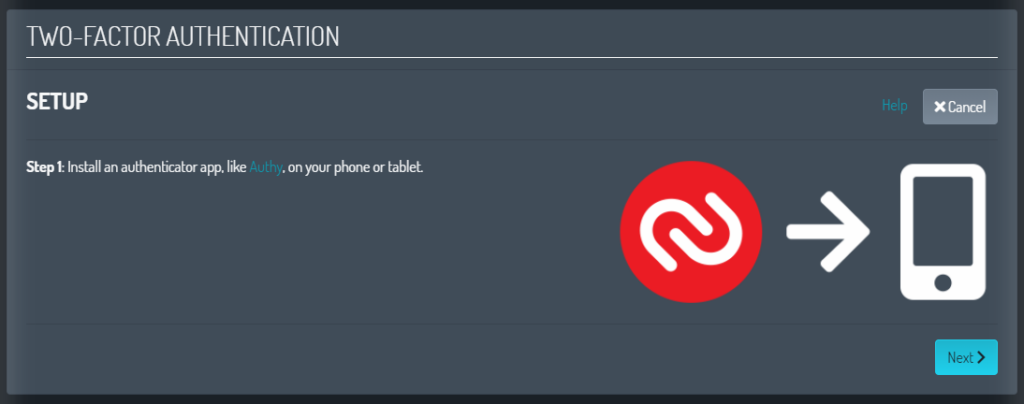
Authyを使用すると、トークンを安全にTwilio社のサーバーに保存できます。
アカウントは電話番号で紐づけられ、トークンはユーザーの指定したパスワードで暗号化されて保存されます。
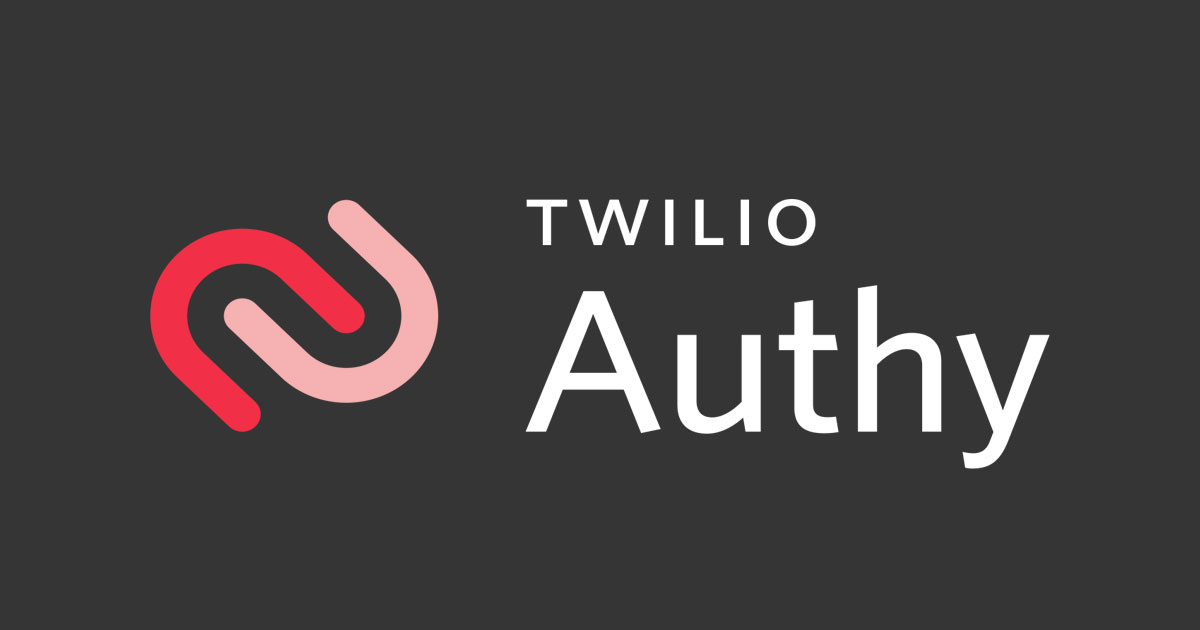
電話番号で認証し、パスワードを入力することで複数の端末で利用できるようにしたり、スマートフォンが故障しても機種変更後に復旧するといったことができます。
パスワードマネージャーとして1Passwordを使用している場合は、フィールドにワンタイムパスワードを追加することで認証アプリとして利用できるようになります。
バーコードをスキャン
2段階認証を有効にするため、バーコードをスキャンしてアプリに読み込ませます。
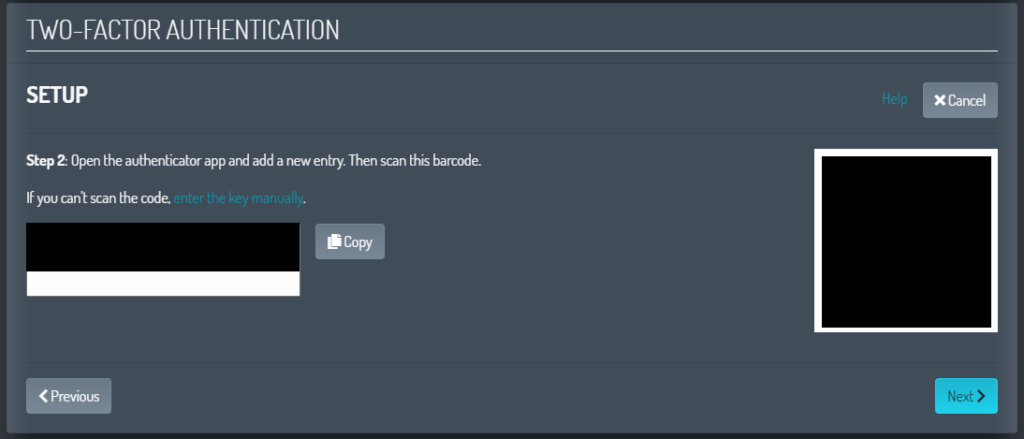
任意の認証アプリを起動させ、バーコードをスキャンしてください。
Authyであれば、次のようなサイトが参考になります。

もしバーコードが正しく読み取れない場合は、enter the key manuallyをクリックし、表示される英数字を入力してください。
スキャンができたら、Nextをクリックします。
認証アプリの動作確認
認証アプリに追加されたワンタイムパスワードを入力して、Verifyをクリックしてください。
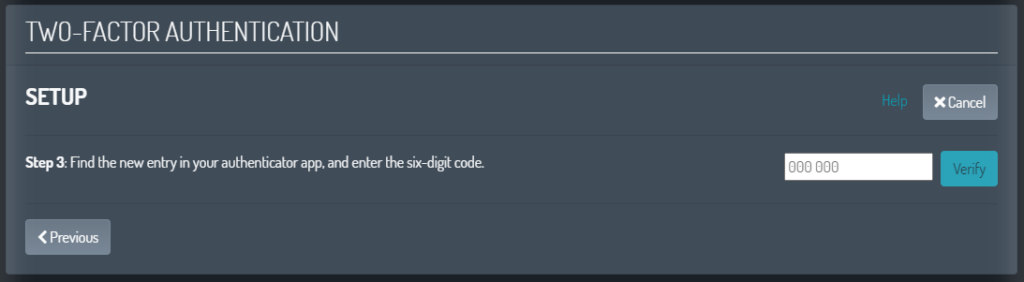
ワンタイムパスワードが正しく機能しない場合は、次の項目を確認してください。
- スマートフォンやタブレットの時計は合っていますか?ワンタイムパスワードは現在時刻を基に計算されるので、時計がずれていると正しく機能しません。
- インターネットに接続してください。解約済みのスマートフォンを使用する場合は、Wi-Fiに接続して正確な時刻に合わせてください。
- ワンタイムパスワードの生成そのものにインターネット接続は必要なく、機内モードや解約済みのスマートフォンも使用できますが、時刻がずれていると正しく機能しません。
- ワンタイムパスワードが生成されてすぐに入力していますか?あまりにも時間が経っていると正しく機能しません。切り替わってから数秒~十数秒程度は切り替わる前のワンタイムパスワードも受け付けられます。
- 手動で入力したキーが間違っていませんか?1文字でも間違っていると正しく機能しません。
リカバリーコードの確認と保存
スマートフォンが故障または紛失した場合に備え、リカバリーコードを保存してください。
設定が完了するとこの画面が表示されます。Show recovery codesをクリックすると、10組の英数字が表示されます。記録してください。
Download recovery codesをクリックすると、このリカバリーコードをテキストファイルとしてダウンロードすることができます。既定ではVRChatRecovery.txtというファイル名で保存されます。
各コードは1回だけ使用できます。
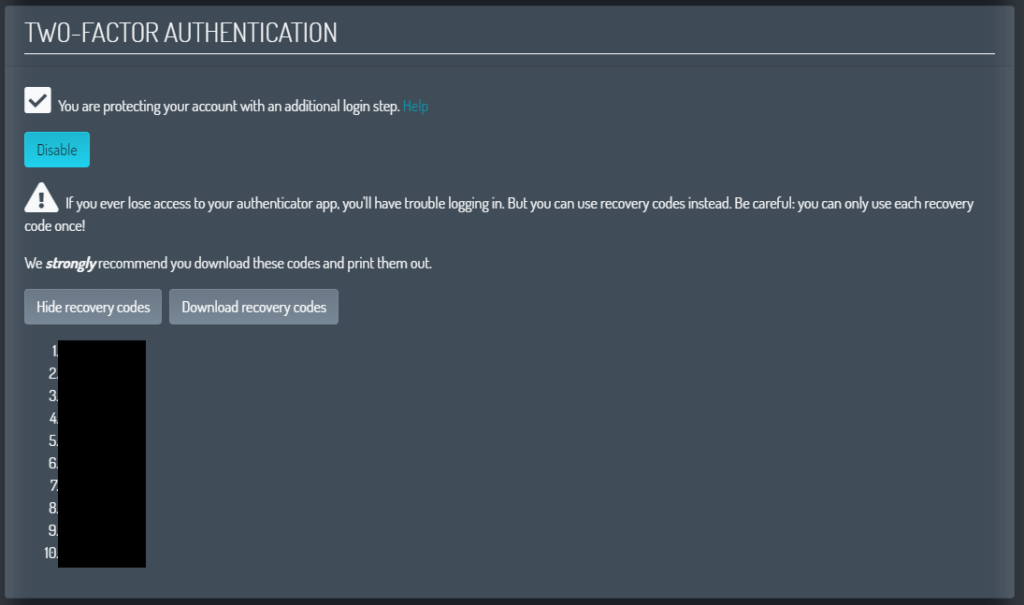
スマートフォンが故障や紛失したなどの理由で再設定が必要な場合、または2段階認証を無効にしたい場合はDisableをクリックすると無効にすることができます。この操作をすると、リカバリーコードも無効になります。
再設定した場合、以前使用していた認証アプリのコードは使用できなくなります。
リカバリーコードを紛失した場合や見当たらない場合は、まだアカウントにログインできるうちに速やかに2段階認証を再設定してください。
スマートフォンを機種変更したい
Authyをご利用の場合で既存端末が1台でも利用できる場合、同じ電話番号とAuthyのバックアップパスワードがあればそのまま復元できます。既存端末での認証が必要です。
Authyをご利用ではあるものの、既存端末がすべて利用できない場合はリセット操作が必要です。復元は可能ですが、数日待たされることになります。
もし認証アプリに機種変更の機能がない場合は、機種変更を行う前に2段階認証を解除してください。
その際、メールによる2段階認証に切り替わるため、登録メールアドレスが有効で受信できることを確認してください。
Authyにバックアップキーの設定または変更を求められました
セキュリティ強化のため、2023年5月頃からバックアップキーの再設定が必要になっています。
新しいバックアップキーを設定してください。以前はバックアップパスワードと呼ばれていました。
次のルールに従って設定する必要があります。
- 12文字以上、24文字以内
- アルファベットの大文字、小文字、数字、記号の4種類について、いずれも1文字以上含む
再設定後、Authyを複数の端末で使用している場合は、他の端末にも同じバックアップキーを設定する必要があります。
Friendly Reminderが出てきました
バックアップキーを忘れないようにするための定期的な案内です。バックアップキーを忘れると、2段階認証のトークンを復元できなくなるおそれがあります。
現在のバックアップキーを入力して、正しいことを確認してください。
デスクトップ版Authyが使えなくなると聞きました
デスクトップ版Authyは、2024年3月19日にサービス終了します。パソコンからはアクセスできなくなります。
iPhoneアプリまたはAndroidアプリを使用してください。
設定完了
2段階認証の設定は完了しました。お疲れさまでした。
次回以降、VRChatアカウントにブラウザ、クライアント、SDKからログインするときはワンタイムパスワードを要求されます。
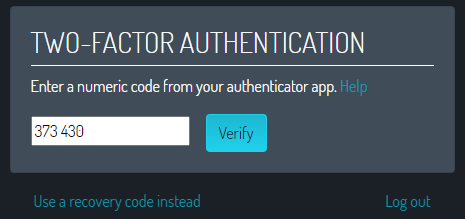
ユーザー名またはメールアドレスとパスワードを入力すると、ワンタイムパスワードの入力を求められます。アプリに表示されたワンタイムパスワードを入力して、Verifyをクリックします。
スマートフォンが故障、紛失、盗まれたとき
認証アプリの入ったスマートフォンが故障、紛失、または盗まれたときはリカバリーコードが必要です。
リカバリーコードをダウンロードしている場合は、パソコン内をVRChatRecovery.txtで検索してください。
ログイン時にUse a recovery code insteadをクリックすると、リカバリーコードの入力を求められます。
10個あるうちの、いずれかのリカバリーコードを入力してください。
リカバリーコードには数に限りがあるため、クライアントまたはSDKでのログインに常用するべきではありません。アプリが使用できない状態が続く、もしくは紛失した場合は速やかに再設定してください。